Z objektom Tracer v Cinema 4D imaš možnost ustvariti Splines na osnovi gibanja drugih objektov. To je še posebej uporabno, če želiš slediti gibanju animiranih poligonskih objektov ali sistemov delcev. Objekt Tracer se lahko uporablja kot običajen Spline in ti odpre številne možnosti oblikovanja v tvoji projektih.
Ključne ugotovitve
- Objekt Tracer sledi gibanju objekta in na tej osnovi ustvari Spline.
- Ustvarjeni Spline lahko uporabiš v različnih objektih, kot je Sweep.
- Sistemi delcev se lahko prav tako učinkovito kombinirajo z objektom Tracer.
Korak za korakom navodila
1. Dodaj objekt Tracer
Začni Cinema 4D in odpri nov projekt. Tukaj bom ustvaril preprosto animacijo za predstavitev objekta Tracer. Že sem animiral kocko, ki leti od leve proti desni in se pri tem vrti. Da bi uporabil Tracer, moraš ta objekt vnesti v objekt Tracer.
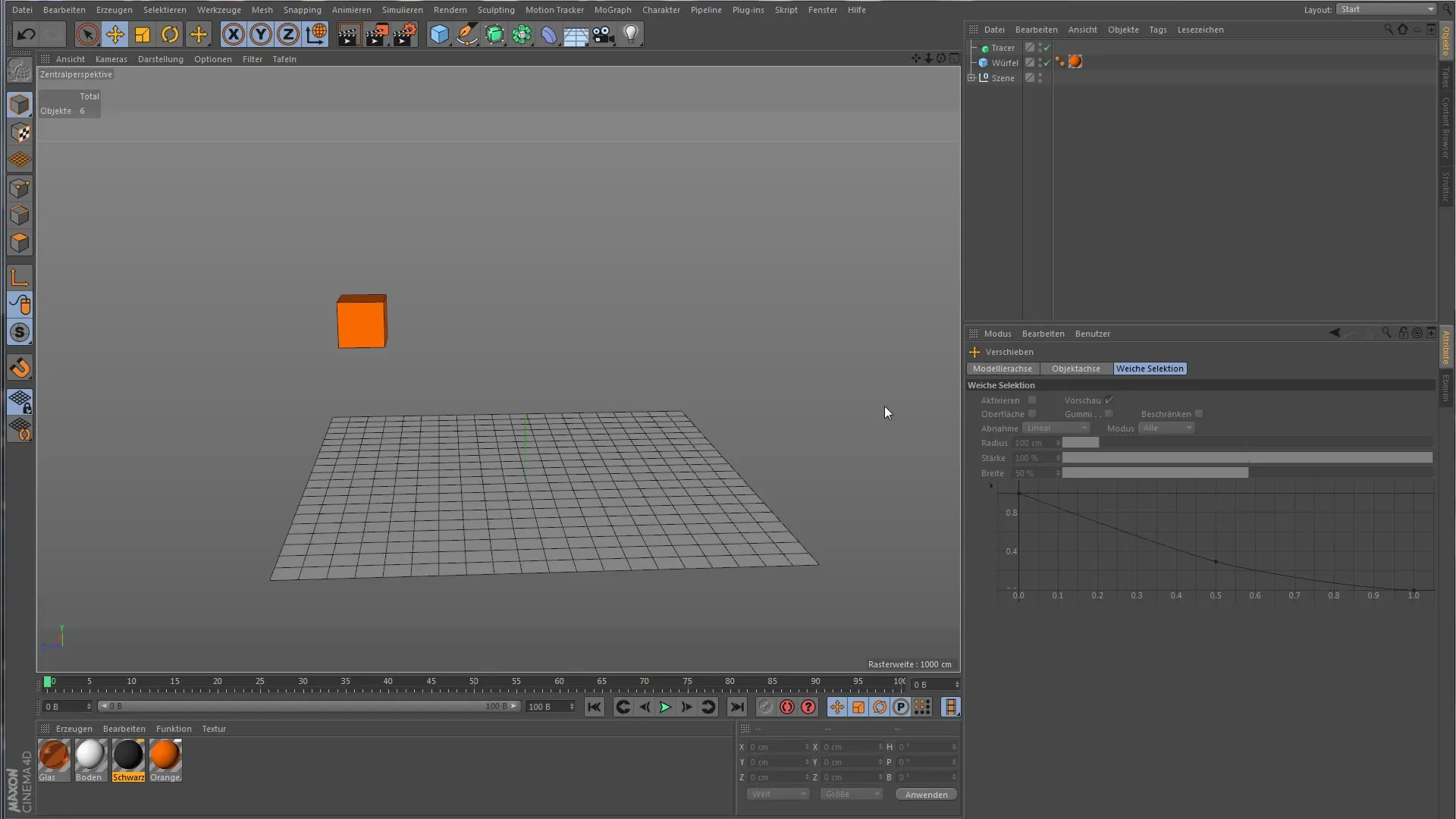
2. Predvajaj animacijo in poveži Tracer
Da vidiš, kako deluje objekt Tracer, predvajaj animacijo. Ustavi jo pred koncem in dodaj kocko v povezavo Tracer. Opazil boš, da se objekt Tracer zdaj premika ob gibanju kocke in generira Spline za vsako točko, ki jo kocka prehaja.
3. Dodaj objekt Sweep
Zdaj dodaj objekt Sweep v svojo sceno. Postavi Tracer v objekt Sweep, da prikažeš ustvarjeno geometrijo na osnovi Splina. Da bo videti privlačno, uporabi krožno profil, ki ga vneseš v objekt Sweep. Prilagodi premer in že dobiš geometrijo, ki sledi gibanju kocke.
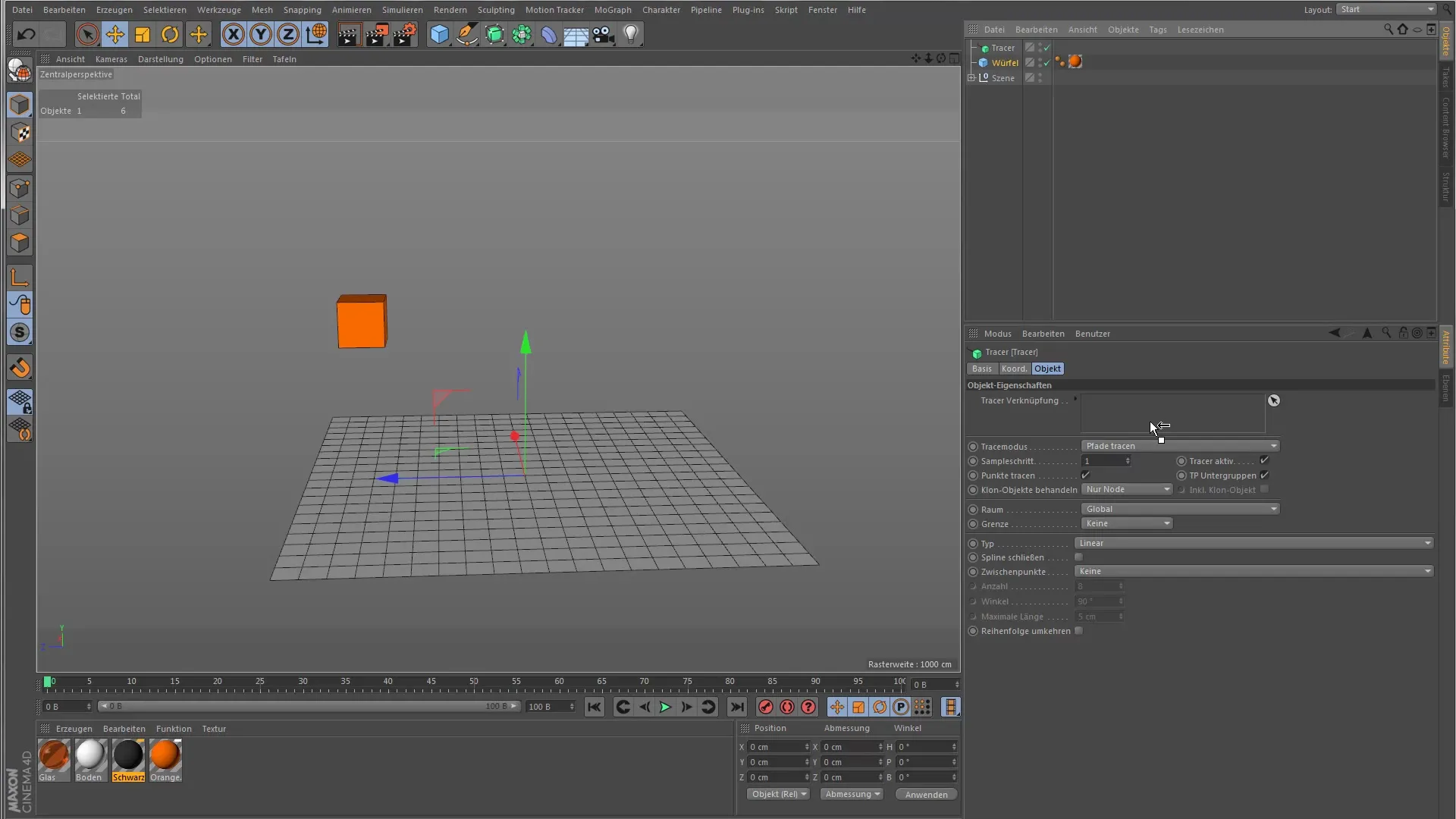
4. Uporabi sistem delcev
Da razširiš možnosti Tracerja, poskusi tudi s sistemom delcev. V tem primeru uporabljamo preprost emitter, ki generira delce. Poveži emitter z objektom Tracer in opazuj, kako se delci prav tako pojavijo v obliki Splinov.
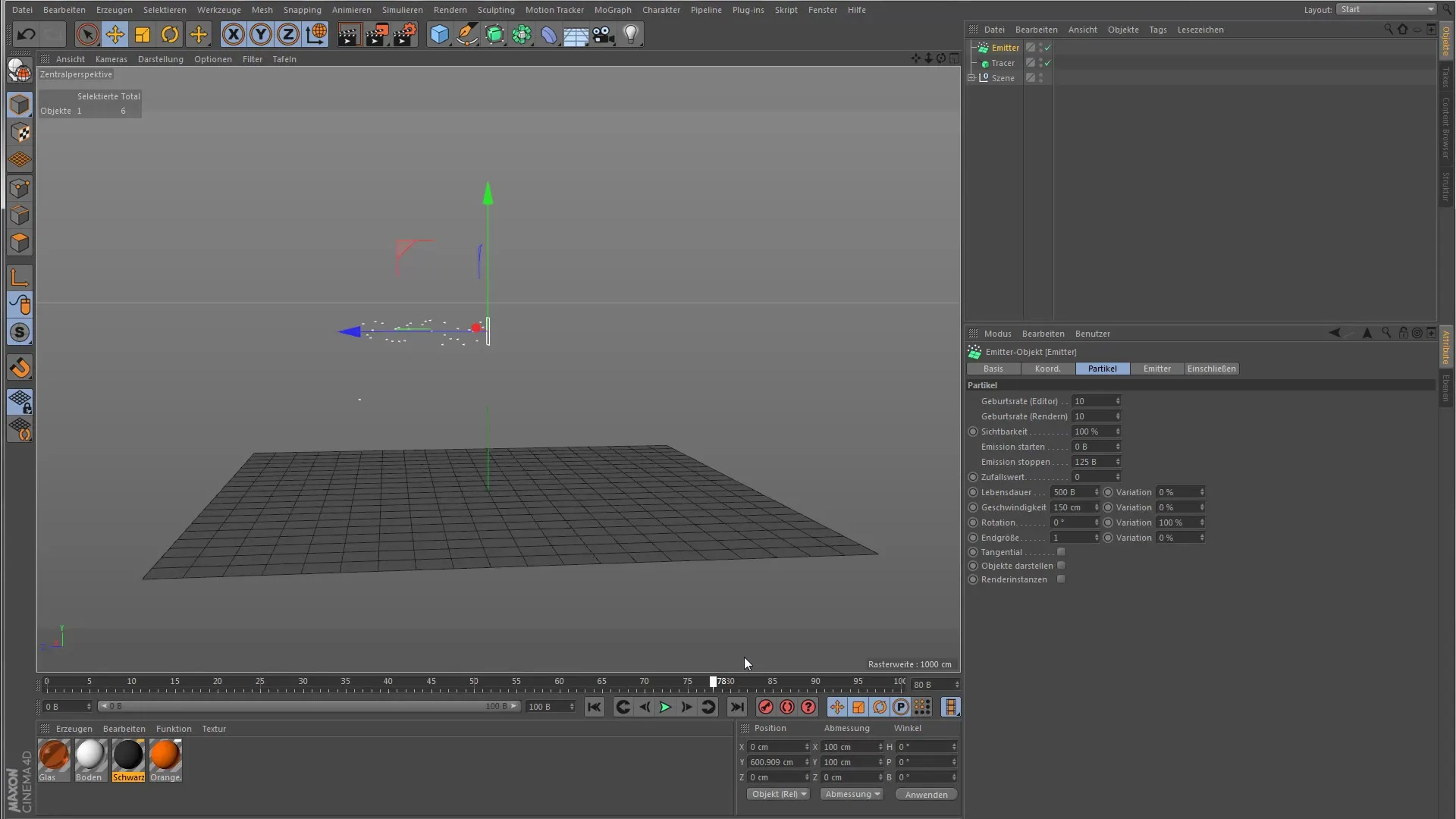
5. Dodaj efektor
Da animacijo narediš zanimivejšo, dodaj efektor, ki vrti delce. Ta efektor dodeli emitterju, da ustvariš dinamično gibanje. Ko animacija teče, boš videl, kako se delci valijo iz emitterja v zvitku.
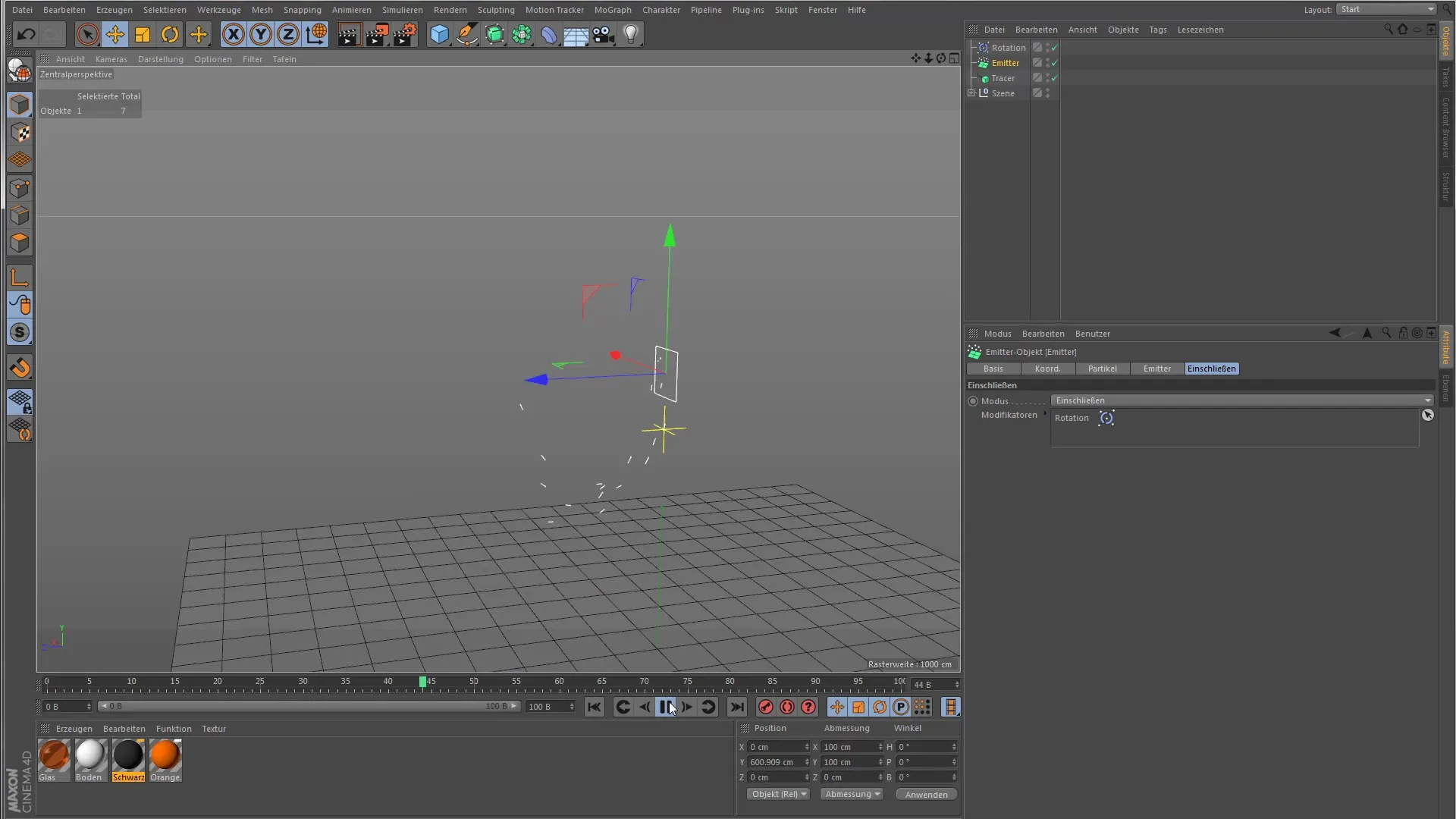
6. Nastavitve Tracerja
Sedaj se posvetimo nastavitvam Tracerja. Privzeti način je "Sledenje potezam", kar pomeni, da objekt Tracer sledi točkam in ustvarja pot na podlagi njihovega gibanja. Preizkusi, kako se nastavitve spremenijo, ko preklapljaš med načini, kot so "Vsi objekti" ali "Poveži vse elemente".
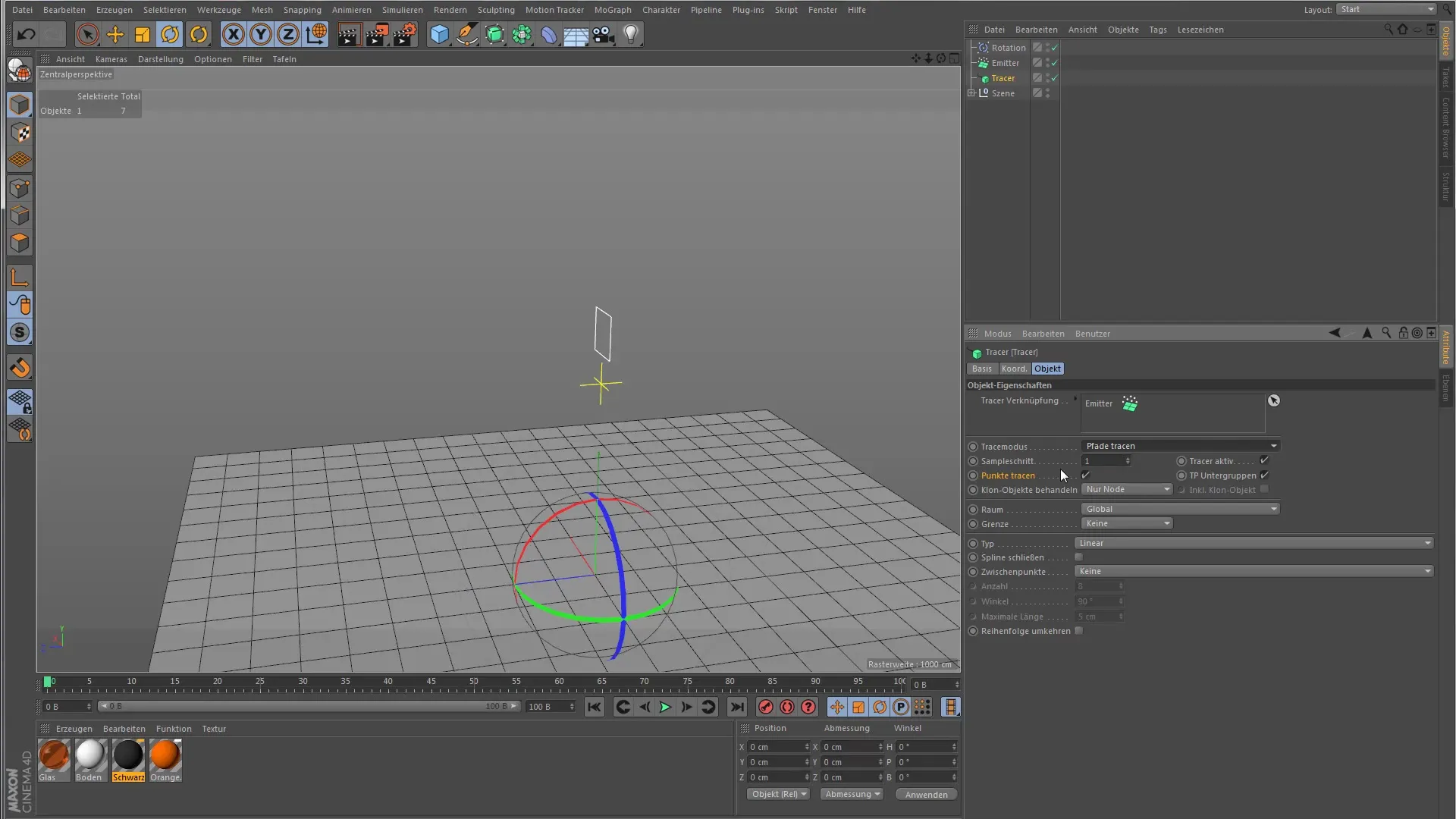
7. Razlika med načini
Da razumeš razlike med "Vsi objekti" in "Poveži vse elemente", ustvari drugega emitterja in nastavi gibanje v nasprotni smeri. Nato preveri, kako Tracer generira različne Splines glede na izbrani način.
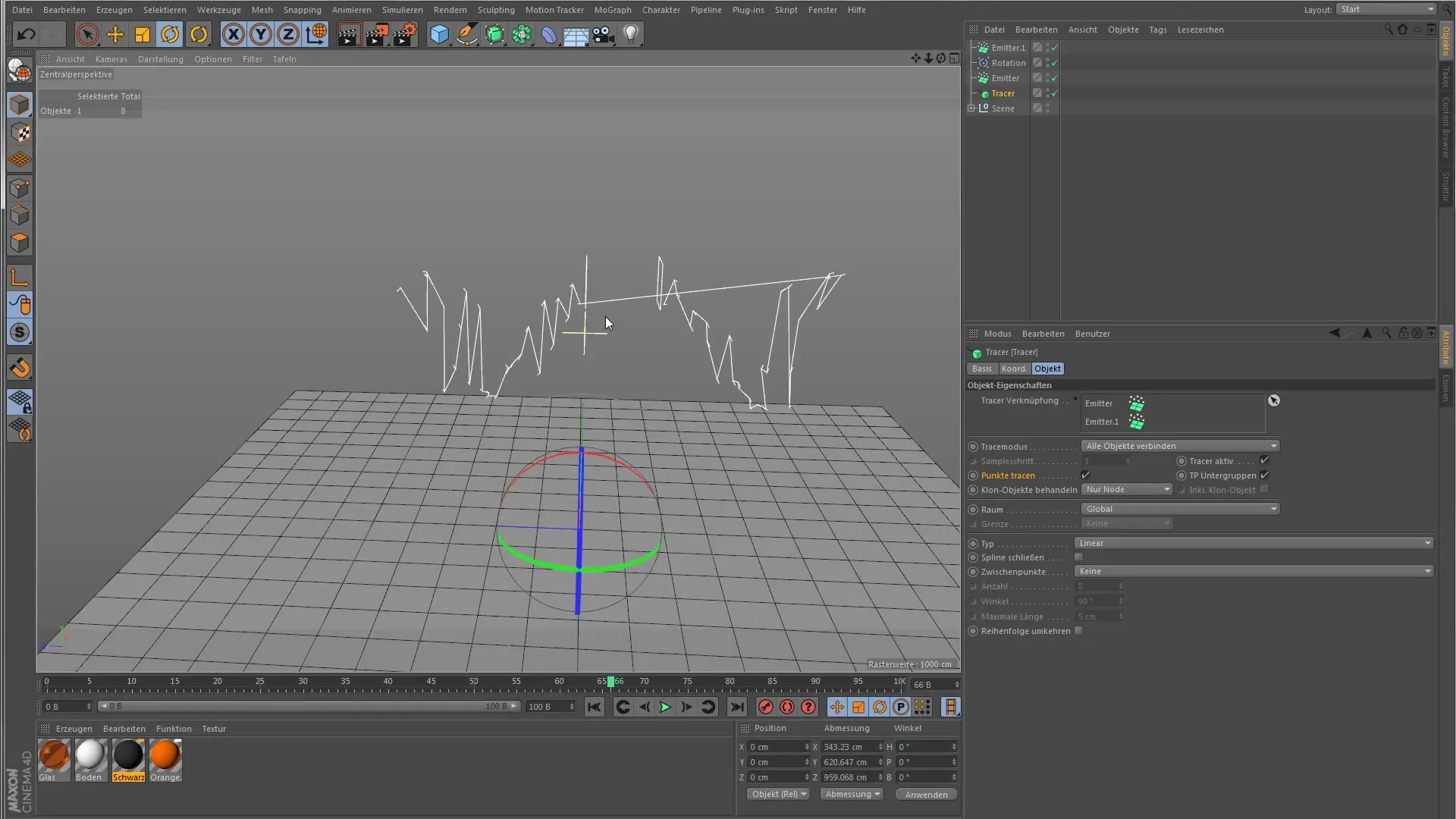
8. Sledenje točkam in kloniranje objektov
Prav tako lahko določiš, ali bo objekt Tracer sledil vsem točkam objekta ali samo središču. Ko uporabljaš klonske objekte, lahko tudi določiš, kako se Tracer odziva na podrejene klonske objekte – torej ali se obravnava samo s središčem ali obravnava vse klone.
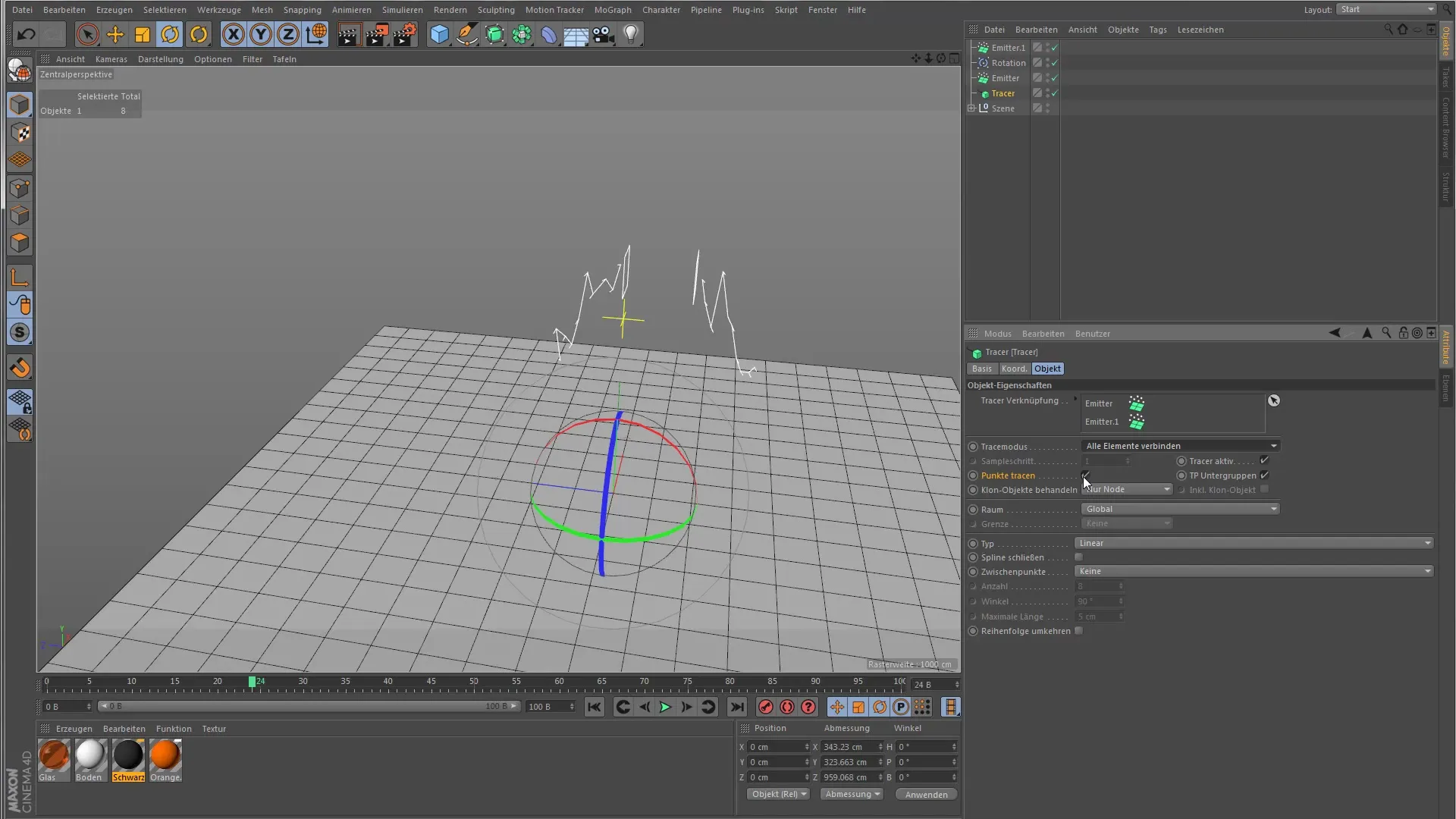
9. Dodatne nastavitve za Splines
V zavihku za nastavitve Splina lahko določiš način, kako se ustvarjajo vmesne točke in ali naj bo Spline zaprt. Mnoge od teh možnosti že poznaš iz drugih Spline objektov v Cinema 4D. Preizkusi te nastavitve in ugotovi, kako vplivajo na vizualizacijo tvoje animacije.
Povzetek – Cinema 4D MoGraph: Učinkovita uporaba Tracerja
Objekt Tracer je močna funkcija v Cinema 4D, ki ti omogoča ustvarjanje dinamičnih in privlačnih animacij s sledenjem gibanju objektov in delcev. S pravo kombinacijo objektov in nastavitev lahko dosežeš osupljive vizualne učinke.
Pogosto zastavljena vprašanja
Kaj je objekt Tracer v Cinema 4D?Objekt Tracer ustvarja Splines na osnovi gibanja drugih objektov.
Kako lahko dodam Tracer v objekt Sweep?Postavi objekt Tracer v objekt Sweep, da vizualiziraš geometrijo.
Ali lahko tudi sisteme delcev uporabljam s Tracerjem?Da, Tracer se lahko uporablja tako z običajnimi sistemi delcev kot tudi s Thinking Particles.
Kako spremenim nastavitve Tracerja?Med različnimi načini lahko preklapljaš, kot so "Sledenje potezam" in "Vsi objekti" v objektu Tracer.
Kako vlogo igrajo klonski objekti v objektu Tracer?Lahko določiš, kako se Tracer odziva na klonske objekte in njihove podobjekte.


